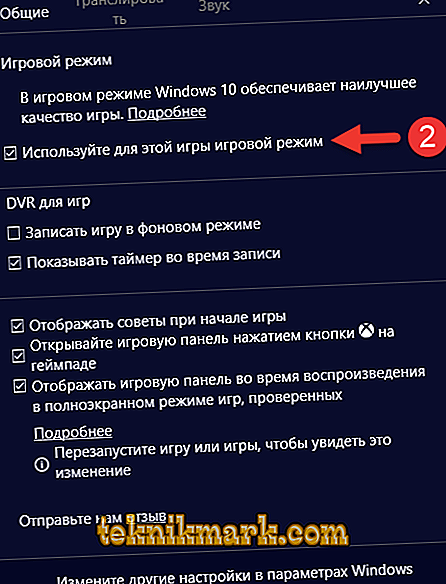"Ten" - OS permainan terbaik dari seluruh keluarga Windows. Dan dilihat dari banyaknya game, maka OS gaming terbaik untuk komputer. Langkah lain dari pengembangnya adalah rilis Game Mode, yang terjadi baru-baru ini. Secara alami, banyak gamer tertarik dan ingin mengetahui cara memulai mode gim.

Apa itu
Mode permainan mengoptimalkan semua pekerjaan PC untuk mendapatkan kinerja maksimal dalam game tertentu. Ini dicapai, pertama-tama, dengan mematikan proses latar belakang yang tidak perlu, plus ada beberapa trik lain yang telah ditemukan oleh pembuatnya. Hasilnya, kami mendapatkan bahwa semua alat komputer digunakan untuk meningkatkan gameplay, untuk mencapai kualitas grafis maksimum. Banyak gamer akan menyukai mode ini.
Bagaimana cara menjalankan Game Mode?
Untuk melakukan ini sekarang tidak mudah. Faktanya adalah bahwa versi resmi dari pembaruan, di mana ada mode permainan, masih dalam pengembangan, setidaknya untuk pengguna Rusia. Karena itu, Mode Game terbanyak. Namun, Windows menawarkan pengguna untuk melakukan peningkatan terlebih dahulu, sebagian dengan risiko Anda sendiri. Mereka yang sudah sangat tergoda, bisa Anda coba. Pembaruan disebut Pembaruan Kreator.
Instal Pembaruan
- Buka menu "Pengaturan" melalui "Mulai".
- Pilih item "Pembaruan".
- Jika Anda belum menginstal Windows 10 versi terbaru, pertama-tama Anda perlu memutakhirkannya. Setelah itu, bagian akan meminta Anda untuk mendapatkan pembaruan untuk desainer. Klik "Ya, tunjukkan bagaimana cara melakukannya."
- Situs Microsoft terbuka. Mereka mengunduh Pembaruan Asisten, dan kemudian mengikuti instruksinya.

Pemutakhiran Windows 10 melalui asisten
- Kami sedang menunggu sistem untuk menginstal pembaruan.
Menjalankan Mode Game
Jika sekarang Anda memiliki versi Windows terbaru, Anda dapat mengaktifkan mode permainan. Mari kita analisis secara terperinci bagaimana mengaktifkan mode game di Windows 10. Ini dilakukan dengan berbagai cara.
Yang pertama
- Buka pengaturan.
- Buka bagian "Game".
- Di sana kami menemukan slider "Aktifkan Mode Game" dan menerjemahkannya ke posisi aktif.

Opsi mode gamer
Kedua
- Jalankan game.
- Tekan kombinasi tombol Win + G.
- Beri tanda centang "Gunakan mode game untuk game ini.
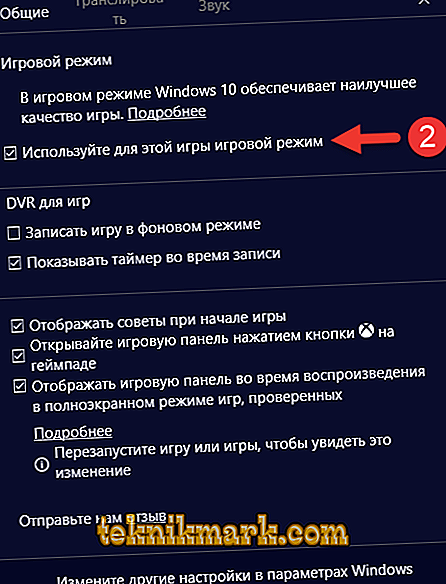
Anda dapat mengaktifkan mode, seperti yang Anda lihat, dan menonaktifkan fungsi baru dengan cara yang sama: menghapus penanda di menu internal atau menerjemahkan slider melalui pengaturan.
Apa yang memberi Mode Game?
Tidak semua orang bisa langsung merasakan perbedaan dramatis dalam gameplay. Ini dapat dijelaskan dengan berbagai cara.
- Anda memiliki komputer gaming yang sangat kuat. Dalam hal ini, tidak ada mode tambahan dan tidak perlu - mesin berupaya dengan tugas-tugasnya tanpa dana tambahan.
- Menjalankan game untuk Anda disertai dengan menonaktifkan sebagian besar program dan proses. Mode permainan memiliki efisiensi maksimum ketika komputer harus mengatasi banyak tugas sekaligus - Mode Permainan yang diinstal mematikannya atau membawanya ke latar belakang dan membiarkan semua prosesor dan kartu video menjalankan permainan. Jika satu program sedang berjalan, PC tidak dapat menemukan di mana harus memotong apa yang harus dioptimalkan.
Jadi jangan berharap laptop lama Anda tiba-tiba menjadi monster kinerja segera setelah Anda mengatur Mode Game. Tidak, fungsi hanya mengalokasikan sumber daya yang tersedia secara optimal, tetapi tidak menambahkan yang baru.
Apa lagi yang berguna?
Kehadiran mode permainan adalah langkah serius untuk mengubah PC menjadi pusat game lengkap. Pada Windows 10, aplikasi Xbox sudah ada yang memungkinkan Anda untuk menghubungkan komputer ke konsol, serta membeli game, mendapatkan prestasi, bermain online, dan berkomunikasi dengan pengguna lain. Selain itu, tanpa Xbox (aplikasi), Anda dapat memanfaatkan beberapa hal berguna. Untuk melakukan ini, dalam permainan terbuka, Anda perlu menekan kombinasi tombol Win + G.
- Rekaman streaming. Diaktifkan dengan menekan satu tombol.
- Mengambil tangkapan layar. Itu dilakukan dengan prinsip yang sama.
- Dalam pengaturan Anda dapat mengatur rekaman di latar belakang, mengatur kualitas suara, mengatur rekaman suara dari mikrofon.
Dengan Pembaruan Pembuat, semua fitur ini mungkin akan bekerja lebih nyaman.

Parameter cahaya malam di Windows 10
Pengembang Microsoft melakukan lebih banyak dan lebih lagi sehingga Windows akan jatuh cinta dengan pengguna dan gamer yang sederhana. Langkah lain untuk pengakuan oleh pengguna yang skeptis adalah mode permainan yang dibuat.